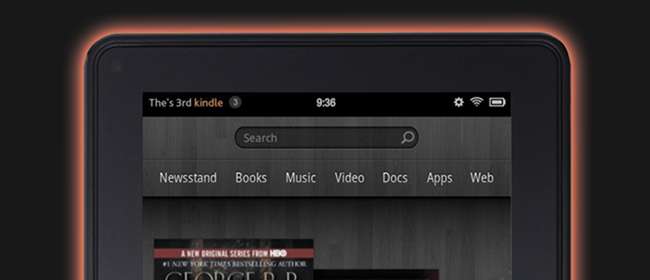
Máme naše Kindle Fire před několika dny, a od té doby jsme dřeli, popichovali a obecně se snažili přijít na to, jak to rozbít. Než půjdete ven a koupíte si vlastní, podívejte se na naši podrobnou recenzi.
Poznámka: Tato kontrola je extrémně dlouhá, proto jsme ji rozdělili mezi několik stránek. Mezi stránkami můžete listovat pomocí navigačních odkazů nebo tlačítek ve spodní části.
Hardware
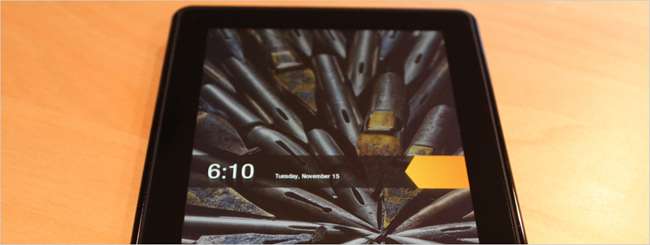
Jakmile tablet zvednete, zjistíte, že je o něco těžší, než byste si pro jeho velikost mysleli, i když v žádném případě příliš těžký. Zadní strana je příjemná, jako by byla gumová nebo něco podobného, a celkově má dobrý pocit v ruce. Obrazovka má rozlišení 1024 × 600 při 169 pixelech na palec, což znamená, že text na obrazovce je velmi ostrý a snadno čitelný, i když je velmi malý. Technologie IPS (přepínání v rovině) pro displej funguje dobře a obrazovku můžete obecně jasně vidět z úhlu.
Ve srovnání s iPadem je Kindle Fire na okrajích trochu silnější, i když kvůli rozměrům můžete zařízení umístit do kapsy slušné velikosti kabátu nebo dokonce do zadní kapsy mých džínů Gap ... i když jsem se cítil směšně s tabletem, který mi tak trčel z kalhot. Možnost dát si tablet do kapsy kabátu rozhodně zvyšuje pravděpodobnost, že jej vezmu s sebou před dům - je něco otravného, když musím chodit do kavárny s iPadem v ruce.

Zleva doprava: iPad, Kindle Fire, Kindle (3) Keyboard, Kindle Touch
K dispozici je pouze jedno tlačítko, které je zvláštně umístěno dole ... i když všechna ostatní zařízení Kindle mají tlačítko napájení ve spodní části, je prostě špatné, když je tlačítko napájení na tabletu umístěno místo pravého horního rohu každé další zařízení. Dalším problémem tlačítka v této poloze je, že nemůžete tablet opřít ve stoje bez pouzdra, musíte jej otočit vzhůru nohama. Jedná se o (velmi) menší problém, který je pravděpodobně napraven vložením Kindle do koženého pouzdra, ale během testování jsme žádný neměli.

Reproduktory jsou v horní části zařízení a jsou ubohé. I když je maximálně neslyšíte - toto zařízení bylo jasně navrženo pro použití se sluchátky. Neexistují žádné ovládací prvky hlasitosti hardwaru, které se někdy cítí špatně, ale protože na Fire nebudete dostávat neočekávané (hlasité) telefonní hovory, pravděpodobně to nebude velký problém. Ovládací prvky hlasitosti jsou po většinu času pouhé klepnutí, skryté za nastavením.

Dotyková technologie je místo, kde se zařízení trochu rozpadá - když procházíte nabídkami, je to trochu mírně vypnuté, jako by to nebylo správně kalibrováno. To není problém všude, ale karuselská navigace, která vypadá tak hezky, je tam, kde si ji hned všimnete: nikdy se nezdá, že by se zastavila tam, kde chcete. Doufáme, že to Amazon v budoucí aktualizaci napraví, ale i když ne, nejedná se o dohodu, jen o mrzutost.
Snad nejdůležitějším faktorem při zvažování tabletu je výdrž baterie a Fire není nic hrozného, ale určitě si všimnete, že iPad nedostane ani 10 hodin. Jde o 8 hodin čtení nebo 7,5 hodiny přehrávání videa při vypnutém bezdrátovém připojení. Problémem udržení bezdrátové komunikace je samozřejmě to, že zařízení je navrženo tak, aby proud video a další obsah raději než přehrávat lokálně, vzhledem k poměrně malému internímu 8 GB paměti (použitelných 6 GB) a nedostatku rozšiřujících slotů. V našem testování byla po 4 hodinách streamování filmů z bezplatné sekce Prime výdrž baterie na 38%. Když je Wi-Fi vypnuto, výdrž baterie je o něco lepší a můžete získat něco málo přes 7 hodin. Při realistickém použití jej pravděpodobně budete moci bez problémů používat běžně (zapnuto / vypnuto) po celý den.
Několik dalších poznámek: Neexistuje žádné domovské tlačítko hardwaru. Kindle Fire můžete připojit jako jednotku a snadno do ní zkopírovat všechny soubory, které chcete. Také již má kořeny.

Specifikace
Protože všichni geekové milují specifikace, tady jsou specifikace Kindle Fire, přímo z Amazonu :
- Zobrazit: 7 ″ vícedotykový displej s technologií IPS (přepínání v rovině) a antireflexní úpravou, rozlišení 1024 x 600 pixelů při 169 ppi, 16 milionů barev.
- Velikost: 7,5 ″ x 4,7 ″ x 0,45 ″ (190 mm x 120 mm x 11,4 mm).
- Hmotnost: 14,6 unce (413 gramů).
- Úložný prostor: 8 GB interní (přibližně 6 GB k dispozici pro uživatelský obsah). To je dost na 80 aplikací, plus 10 filmů nebo 800 skladeb nebo 6000 knih.
- Životnost baterie: Až 8 hodin nepřetržitého čtení nebo 7,5 hodiny přehrávání videa při vypnutém bezdrátovém připojení.
- Doba nabíjení: Plné nabití přibližně za 4 hodiny.
- A v: 802.11b, 802.11g, 802.11n, WEP, WPA, WPA2. Nepodporuje sítě ad-hoc.
- USB: USB 2.0 (konektor micro-B)
- Zvuk: 3,5 mm stereofonní zvukový konektor, stereofonní reproduktory umístěné nahoře.
- Podporované formáty obsahu: Kindle (AZW), TXT, PDF, nechráněné MOBI, PRC nativně, Audible (Audible Enhanced (AA, AAX)), DOC, DOCX, JPEG, GIF, PNG, BMP, non-DRM AAC, MP3, MIDI, OGG, WAV , MP4, VP8.
Poznámky: Ve srovnání s iPadem, který má obrazovku s rozlišením 1024 × 768, je zde mnohem více pixelů na palec. Neexistuje žádný mikrofon, kamera, bluetooth nebo GPS a žádná možnost pro 3G. Úložiště se zdá být opravdu malé, ale když vezmete v úvahu, že zařízení je určeno primárně pro streamování obsahu, není to tak velký problém.
Dobré, špatné a cokoli
Napsali jsme velmi komplexní recenzi téměř každé funkce, takže byste měli číst několik následujících stránek. Pokud to nechcete dělat, zde je naše celkové shrnutí:
Dobrý
- Cena: Je to jen 199 $, což je méně než polovina nejlevnějšího iPadu.
- Je zcela integrován do obsahu Amazonu: hudba, videa atd.
- Čtení knih je skvělé uvnitř.
- Tvarový faktor je opravdu pěkný, vejde se do kapsy kabátu.
- Má spoustu aplikací a her.
- Je již zakořeněný a můžete bez instalace root nainstalovat ručně neschválené aplikace.
Špatný
- Je pomalejší, menší a výdrž baterie se iPadu nevyrovná.
- Neexistují žádné Mapy Google, Gmail, Google Voice ani žádné aplikace Google.
- Momentálně jsme v USA.
- Neexistuje žádná kamera, žádné tlačítko Domů, velmi malé interní úložiště.
- Méně aplikací než iPad.
- Pokud rádi čtete venku, nebude to zábava.
Měli byste si to koupit?
Záleží. Pokud pro vás tvarový faktor není důležitý, Apple nenávidíte a máte spoustu peněz, iPad 2 je lepší volbou. Pokud chcete číst kdekoli, včetně slunečního světla, měli byste pořiďte si e-inkoust Kindle Touch .
Jinak by Kindle Fire je velmi pěkný a schopný tablet, který dokáže vše, co chcete.
Poznámka: právě jsme dostali do rukou tablet Nook a v následujících dnech zveřejníme své myšlenky.
Spouštíme to
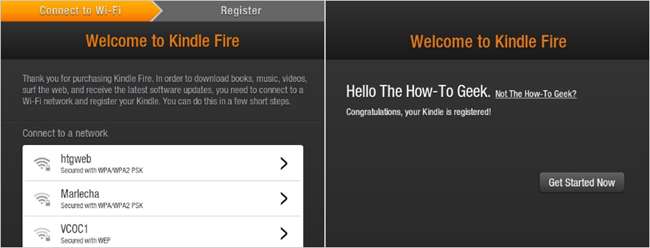
Fire je zabalen jednoduše, bez ničeho jiného než napájecího kabelu a zařízení. Neexistuje žádná uživatelská příručka ke čtení a nemusíte ji připojovat k počítači. Vše, co musíte opravdu udělat, je tuto věc zapnout, a tam najdete velmi příjemný zážitek ze spuštění. Pokud jste si Kindle Fire koupili prostřednictvím svého účtu Amazon (na rozdíl od dárku od někoho jiného), je instalace téměř okamžitá - stačí se připojit k síti Wi-Fi a je hotovo. Pokud byl váš tablet dárkem, budete se muset místo toho přihlásit, ale to je doslova vše.
Uvítací obrazovky vás provedou uživatelským rozhraním a vysvětlí vám, jak začít používat různé základní funkce. Není to tak, že by rozhraní bylo strašně matoucí - ale je to určitě příjemný dotek, který přispívá k celkovému zážitku. Podali jsme zařízení uživateli iPadu, který není geek, aniž bychom jim ukazovali uvítací obrazovky, a při pokusu o pochopení toho, jak to všechno funguje, došlo k minutě nebo dvěma zmatkům, takže tyto obrazovky jsou příjemným dotekem.
Horní navigační lišta umožňuje velmi rychlý přístup k veškerému cloudovému obsahu Amazon - nebo přístup do obchodu Amazon a nákup dalšího obsahu. Ať už se vydáte do Knih, hudby, videa, Kiosku nebo aplikací, obsah je zpočátku uložen ve vašem účtu Amazon a lze jej streamovat nebo stáhnout do zařízení. Oheň je koneckonců portálem do obsahové sítě Amazonu.
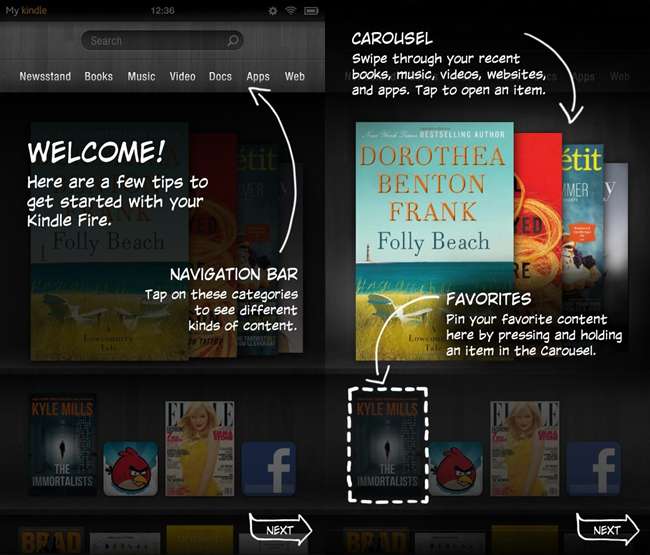
Kolotoč obsahuje veškerý váš nedávný obsah, což je v některých ohledech trochu zvláštní. Zobrazí se vám všechny zakoupené knihy, i když se do zařízení nestáhnou. Neuvidíte zde veškerou svou hudbu, pouze nedávnou hudbu, kterou jste hráli, aplikace, které jste použili, a zobrazí poslední web, který jste navštívili. Kterékoli z nich můžete připnout na lištu oblíbených položek ve spodní části, což je způsob, jakým získáte přístup k často používaným ikonám - používání karuselu je více novinkou než cokoli jiného a při používání zařízení Nakonec se s tím ani nebudu obtěžovat.
Spíše než hardwarové tlačítko vám Fire dává softwarové tlačítko Home obvykle na obrazovce, ale častěji se skrývá za klepnutím na obrazovku. To je jedna z těch drobných věcí, které velmi rychle začnou dráždit, zvláště když vás uvězní hra nebo aplikace, která vám nepředstavuje domovské tlačítko. Existuje důvod, že zařízení Apple, která nenávidí tlačítka, stále mají domovské tlačítko - potřebujete způsob, jak se vrátit na úvodní obrazovku jediným stisknutím. Je to obrovský dohled Amazonu a doufejme, že jejich další tablet obsahuje tlačítko.
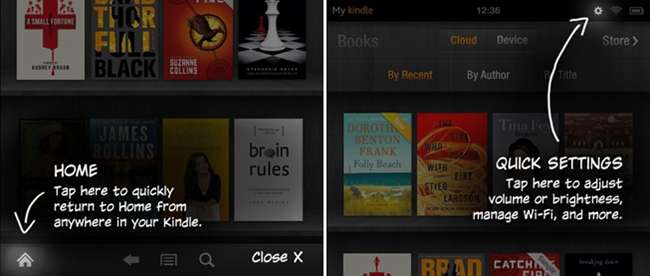
Nastavení lze zpřístupnit stisknutím pravého horního rohu obrazovky, kde můžete povolit / zakázat Wi-Fi, upravit jas nebo spravovat hlasitost, protože nejsou k dispozici žádná hardwarová tlačítka hlasitosti. Většinou to funguje dobře, ale pokud používáte hru, budete muset najít ovládací prvky hlasitosti někde jinde. Stejně jako mnoho našich gripů s tabletem je to menší problém, ale přesto tyto malé nesrovnalosti ubírají z celkového zážitku.
Můžete také použít nabídku nastavení k vynucení synchronizace nebo uzamčení orientace obrazovky. Pokud přehráváte hudbu, uvidíte právě přehrávanou skladbu i ovládací prvky hudby, což je docela pohodlné - za předpokladu, že používáte některou ze standardních aplikací Kindle, které vám umožní rychle přejít k nastavení.
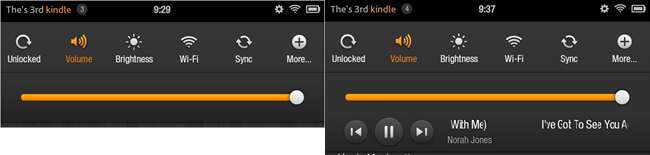
Jakmile projdete uvítacími obrazovkami, můžete zařízení okamžitě začít používat. Vyhledávací pole umožňuje prohledávat veškerý obsah vaší knihovny - to znamená jakékoli knihy, hudbu nebo cokoli jiného uloženého v zařízení nebo dokonce obsah uložený v cloudu Amazon. Zjistíte, že to většinou používáte k hledání hudby, protože procházení vaší sbírky knih má větší smysl jednoduše kliknutím na Knihy v horní části - tato obrazovka je uspořádána podle posledních knih a pokud jste něco jako já, stačí připněte své oblíbené knihy na lištu oblíbených položek.
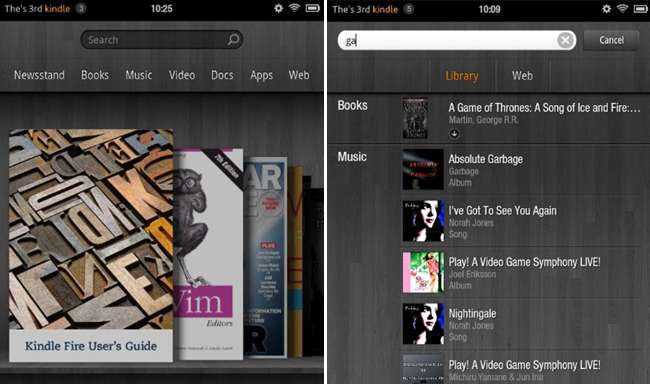
Dotyková navigace v zařízení je slušná a často v pohodě, ale někdy nás to dráždilo. Nejotravnější věcí na celém zařízení je ve skutečnosti karusel na domovské obrazovce, který je nějak vyladěn špatně - lehce po něm švihnete a stále se posouvá. Zkuste a zastavte se u konkrétní položky a téměř vždy se ocitnete u další položky.
Klávesnice se cítí trochu příliš pomalá, a přestože je slušná v režimu na výšku (vlevo), v režimu na šířku má mezerník, který je posunut ještě dále doleva, takže jsme narazili na klávesu období namísto klávesy mezery. Není to nepoužitelné, bude to jen trochu zvykat. Zjistíte také, že na některých obrazovkách, zejména na obrazovce vyhledávání, je to kvůli aktualizaci stránky trochu pomalé.
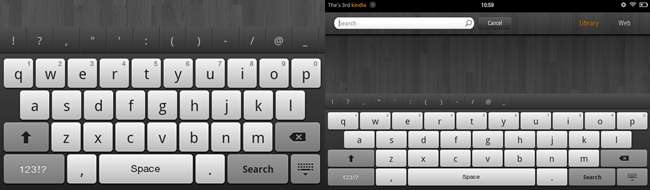
Na rozdíl od většiny zařízení s Androidem nepřejdete prstem dolů, abyste se dostali do podokna Oznámení - místo toho se v levém horním rohu zobrazí počet s počtem oznámení, která aktuálně máte, a klepnutím podokno otevřete. To většinu času funguje dobře, ale rozhodně je to o něco méně uživatelsky přívětivé. Pokud máte otevřenou řadu aplikací a přehrává se hudba, bude počet zahrnovat jak probíhající úkoly, tak i oznámení, takže je matoucí pochopit, zda tento počet znamená, že máte nové oznámení nebo ne. Většina zařízení Android tento zmatek obchází umístěním ikon do levého horního rohu, ale zde to neuvidíte. A ano, stejně jako každé zařízení Kindle, můžete do zařízení přenášet soubory jednoduše připojením k počítači, kde je připojeno jako jednotka.
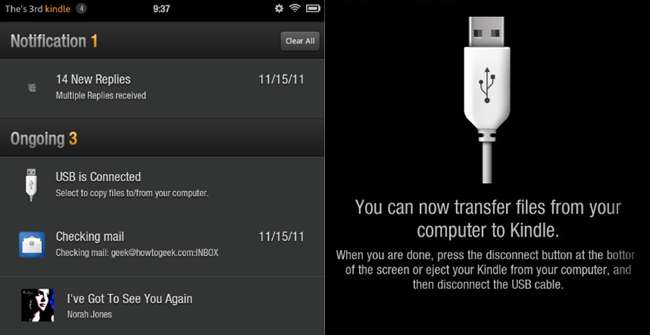
Majitelé Kindle 3 budou nadšení, když uvidí, že spořiče obrazovky zámku jsou příjemné - už tu nejsou žádné děsivé obrázky Emily Dickinsonové, které by bylo nutné si prohlížet. Je tu jedna zvláštnost: nezáleží na tom, jakou orientaci držíte zařízení, obrazovka uzamčení bude vždy stejná. Takže i když používáte Fire v režimu na šířku, budete muset odemknout na výšku. Není to opravdu problém, jen zajímavý, protože zařízení umožňuje jeho úplné otočení vzhůru nohama a otočí obrazovku za vás.
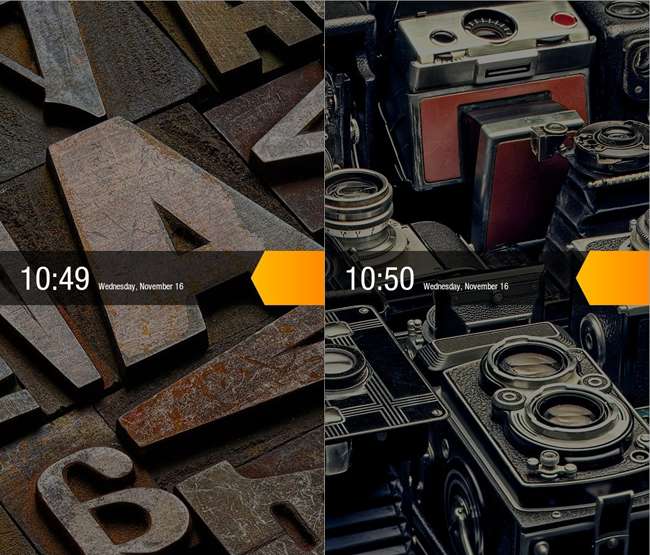
<- Předchozí stránka: Spuštění a první dojmy
Používání Kindle pro čtení

Stejně jako každý jiný Kindle má Fire solidní zážitek ze čtení. Přejděte do sekce Knihy a u všech zakoupených knih uvidíte poměrně standardní pohled na polici. Můžete rychle stáhnout kteroukoli z knih do zařízení a hned je začít číst. Pokud máte ve své sbírce velké množství knih, je rozhodně mnohem jednodušší navigovat pomocí dotyku než pomocí tlačítek nebo displeje e-ink na předchozích zařízeních.
Když se dostanete ke skutečnému zobrazení pro čtení, zobrazí se na celou obrazovku s rychlým přepínáním stránek, což funguje docela dobře, pokud velmi rychle neprocházíte stránkami, kde si všimnete trochu koktání, ale funguje dobře celkově. Klepnutím na obrazovku se zobrazí zobrazení ovládacích prvků, které vám umožní rychle procházet knihu, hledat, měnit velikost písma nebo vstoupit do nabídky.
Navigační nabídka je jednou z oblastí, kde je Fire rozhodně velkým vylepšením oproti e-ink Kindles - snadno se dostanete kamkoli v knize, včetně všech vašich záložek a poznámek, které se zobrazují přímo na obrazovce. Mimořádně užitečné pro knihy literatury faktu, které jste mohli označit spoustou poznámek. Což nás přivádí k dobrému bodu - oheň je obecně lepší pro literaturu faktu, protože možná budete chtít rychle listovat v sekci nebo je pravidelně znovu otevírat.
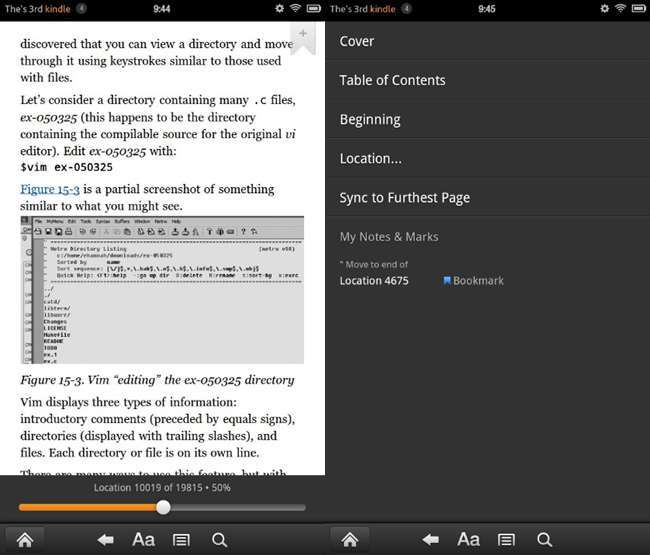
Přehrávání hudby na Kindle
Pokud jste použili cloudový přehrávač Amazon na webu nebo v jakémkoli jiném zařízení, seznámíte se s prostředím hry Kindle Fire. Můžete přistupovat k celé své hudební sbírce, streamovat ji ze svých serverů, stahovat do mezipaměti v zařízení nebo kupovat novou hudbu v obchodě. Přehrávač funguje dobře v režimu na šířku i na výšku a hudbu můžete přehrávat na pozadí.
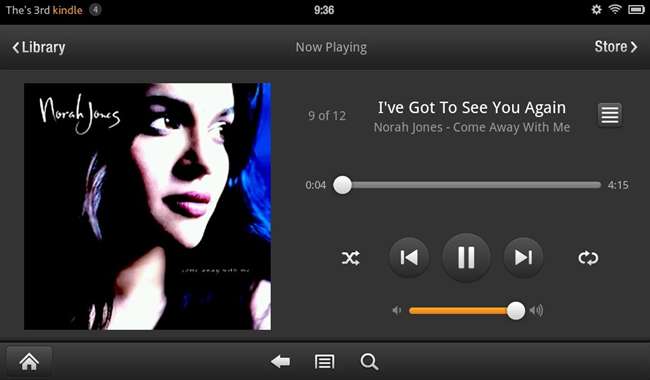
Nákup hudby je téměř příliš jednoduchý - jakmile v obchodě prohledáte to, co hledáte, klikněte na koupit a bude okamžitě doručena na váš cloudový disk. Můžete přejít na jedno z alb a začít okamžitě hrát, nebo si je stáhnout do zařízení.

Umět poslouchat hudbu na stejném zařízení, jako čtete knihu, je opravdu velmi užitečné, zvláště pokud vezmete Fire do letadla.
Streamování (a stahování) videa
Přejděte do sekce Video a pokud jste členem Prime, budete mít okamžitě přístup k velké sbírce bezplatného videa, které lze streamovat do zařízení. To zahrnuje pořady jako Lost a The Wonder Years spolu s mnoha dalšími. Pokud to neodpovídá faktuře, existuje také mnohem větší počet videí, která si lze vypůjčit nebo zakoupit, i když je to trochu nekonzistentní - některé tituly lze pronajmout pouze, některé jsou 24 hodin a jiné 48 hodin.
Fire nemůže přehrávat skutečné HD video, přinejmenším ne podle specifikací Amazonu - zajímavé je, že pokud kliknete a uvidíte kompatibilní zařízení, Fire je uveden tam. Standardní video však na obrazovce vypadá skvěle a je zobrazeno v širokoúhlém formátu. Pokud si něco pronajmete v HD, můžete místo toho sledovat Fire ve standardním rozlišení nebo místo toho ve vysokém rozlišení na počítači nebo televizi.
Stahování
Pokud si půjčíte nebo zakoupíte filmovou nebo televizní epizodu, můžete si ji stáhnout do zařízení pro pozdější prohlížení. Jakmile si stáhnete video, máte 24 nebo 48 hodin na to, abyste si jej prohlédli, než vyprší jeho platnost, takže je trochu nepohodlné načíst váš tablet s filmy před cestou, protože je nebudete moci sledovat na cestě zpět, za předpokladu, že chcete na dovolenou déle než den. Určitě je to dost dobré na dlouhý let letadlem a vy mohl znovu načtěte, než se vydáte zpět, ačkoli Wi-Fi vašeho hotelu bude stahování filmu trvat věčně. Vzhledem k tomu, že tu není spousta interního úložiště, budete moci stáhnout pouze asi 10 filmů na jinak prázdný Kindle - pokud máte staženou spoustu aplikací, časopisů a hudby, může to být 5 nebo méně filmů .
Nejlepším řešením, jako geek, je zkopírovat vlastní filmy a zkopírovat je přes kabel USB. Jedinou zvláštností je, že se nezobrazí v sekci Videa, budete k nim muset přistupovat prostřednictvím aplikace Galerie. Tímto způsobem můžete také ovládat datový tok a velikost souborů, pokud chcete, takže se na jednotku vejde více.
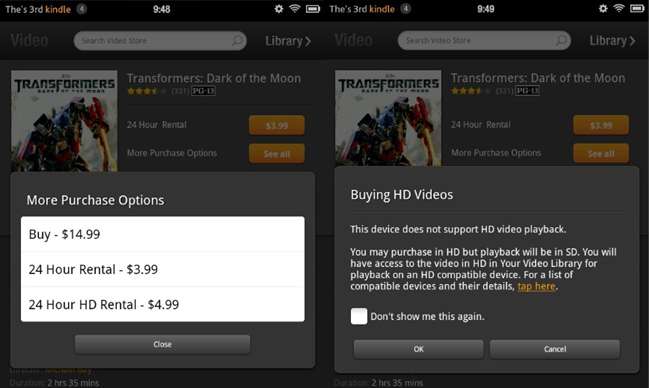
Prohlížení pomocí „Silk“ prohlížeče Kindle Fire
Hodně toho bylo vyrobeno v prohlížeči Silk na Kindle Fire, počínaje spoustou humbuků ohledně toho, jak rychle to bude. Hlavní výhodou prohlížeče podle marketingové dokumentace je, že využívá sílu cloudu Amazonu ke kompresi a optimalizaci stránek, takže je vše mnohem rychlejší.
Aktualizace: určitě si přečtěte svůj následný příspěvek, kde vysvětlujeme jak udělat prohlížeč * ve skutečnosti * rychlý .
Při testování, které jsme provedli poslední den nebo dva od získání Fire, není procházení tak rychlé, jak by se dalo doufat. Amazon tvrdí, že je to proto, že jejich algoritmus ukládání do mezipaměti ještě nebyl připraven, ale testujeme to na síti FIOS 35/35 Mb, takže by to nemělo vadit. Posouvání stránek je trochu nervózní a na mnoha webech se zdá být obrazovka nesprávné velikosti - jako je ta naše, která bude pro čtenáře Kindle zjevně potřebovat výchozí mobilní motiv. Prohlížení na kartách se cítí jako plýtvání prostorem na obrazovce, zejména v režimu na šířku.
Kromě všech stížností je prohlížeč Fire do značné míry přesně to, v co byste doufali, pokud ignorujete veškerý humbuk. Funguje dobře, zobrazuje stránky stejně dobře, jako se chystá malý tablet a má všechny standardní funkce systému Android, jako je možnost Sdílet stránku, která vám rychle umožní sdílet stránku prostřednictvím e-mailu, Twitteru, Facebooku, Evernote nebo jakýchkoli jiných aplikací. Nainstalovali jsme podporu této funkce.
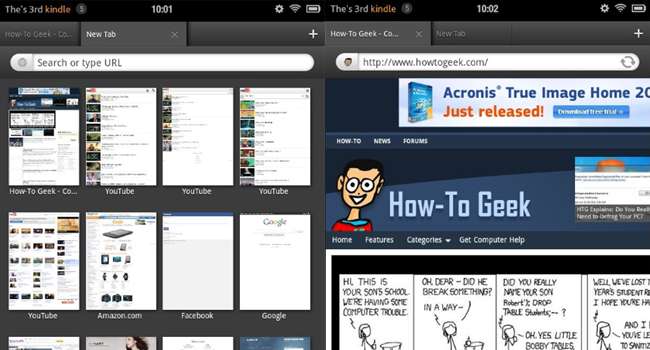
Když se posunete dolů po stránce, skryje to adresní řádek, ale na obrazovce je to stále spousta zbytečných pixelů.
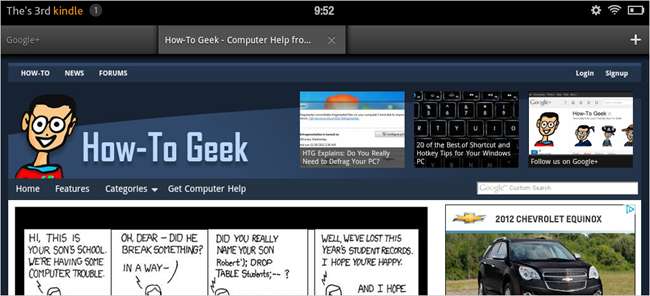
E-mail na Kindle Fire
Toto zařízení nebylo navrženo pro e-mail. K dispozici je vestavěná aplikace, která podporuje Gmail, Hotmail, Yahoo, IMAP, ale není to ta nejlepší aplikace - zvláště pokud jste zvyklí na vynikající aplikaci Gmail na každém telefonu Android. Ke kontaktům nebudete mít přístup, pokud je ručně nevyexportujete z Gmailu a nezkopírujete je do zařízení pomocí kabelu USB, nevytvoří v Gmailu divné štítky a nativně neví, jak zacházet s vlastními doménami v Gmailu bez vylepšení.
Je však funkční a podporuje Push pro doručování e-mailů, takže budete dostávat oznámení na horní liště, kdykoli přijde e-mail. Tuto možnost můžete samozřejmě vypnout v nastavení. Pokud používáte server Exchange, budete si muset pořídit jinou aplikaci z trhu aplikací.

<- Předchozí stránka: Ve skutečnosti používání Kindle (čtení, video, hudba, procházení, e-mail)
Čtení novin a časopisů
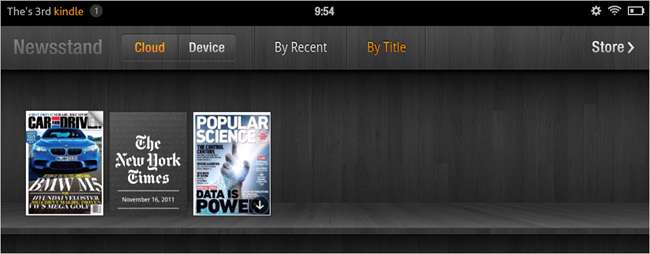
Jednou z jedinečných vlastností Kindle Fire je schopnost číst časopisy v celé jejich nádherné plnobarevné originalitě. Na palubě je již spousta časopisů se starými oblíbenými položkami jako Popular Science, Wired, Car and Driver a spousta novin jako New York Times a Washington Post. Většina z nich je navržena jako model předplatného - můžete si koupit jednotlivá čísla, ale není to levné. Místo toho se musíte zaregistrovat za měsíční poplatek a časopis nebo noviny se automaticky doručí Kindle. Všechny své aktuální časopisy si můžete prohlédnout v Kiosku nebo si můžete v obchodě koupit cokoli jiného.
U některých věcí to funguje docela dobře, jako New York Times, což je většinou textový obsah. U jiných časopisů, jako jsou Popular Science a Car and Driver, stále existují problémy s formátováním. Výchozí zobrazení je zobrazení obrázku, které nefunguje úplně správně. 7 ”obrazovka není dostatečně velká, aby jasně četla většinu obsahu, a přiblížení funguje snesitelně, dokud nepřeklopíte na další stránku. Pak se znovu oddálí. Nabídky můžete použít k přepnutí ze zobrazení stránky do zobrazení textu, kde můžete mnohem snadněji číst obsah, ale mnoho vizuálních úžasů je pryč. Je to určitě něco, co je třeba vyřešit.
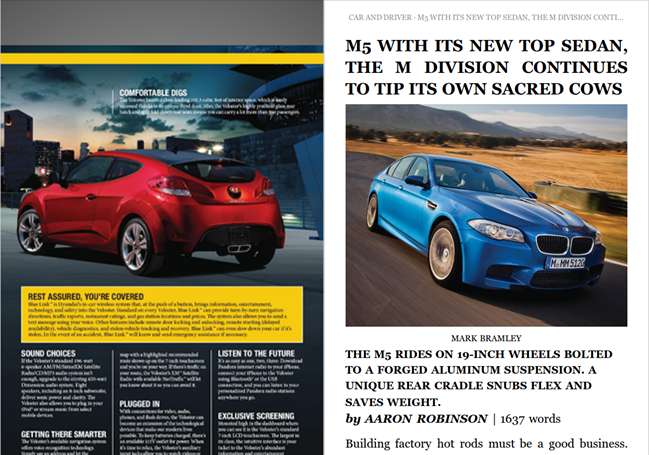
Pak existují časopisy jako Wired a GQ, které se nedodávají pomocí obsahu systému Amazon - místo toho jsou implementovány jako aplikace a musíte se přihlásit a přihlásit samostatně. Jsou trochu více potíží, ale konečným výsledkem je opravdu krásný časopis určený pro Kindle. Tyto časopisy jsou nádherné a opravdu svědčí o tom, jaký může být časopis pro tablety. Na některých stránkách můžete přejetím nahoru a dolů přečíst celý článek, nebo přetočením doleva a doprava můžete procházet mezi články. Existuje také způsob, jak přiblížit zobrazení zpět a zobrazit všechny stránky časopisu v zobrazení, kde můžete snáze naskenovat celý časopis. Je to působivé.
Je tu jen jedna zvláštní věc: pokud přejdete přímo na web, můžete si předplatit tiskovou verzi za 12 $ ročně a poté můžete zdarma získat verzi Kindle Fire. Pokud se přihlásíte k odběru přímo ve verzi Kindle Fire, je to 20 $ ročně.
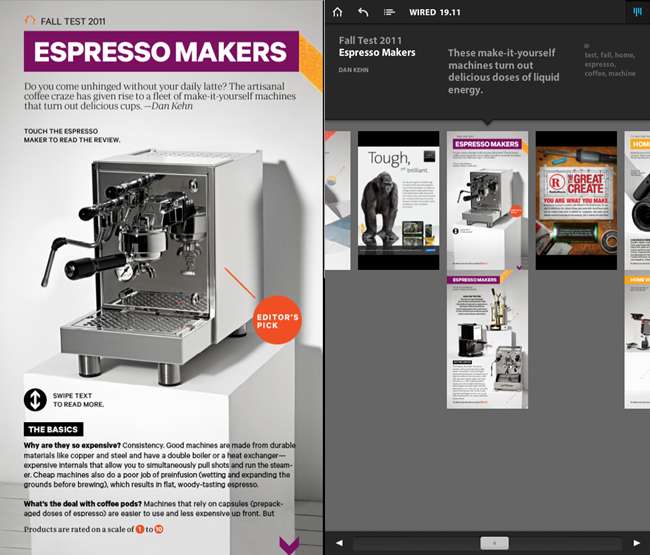
Kindle Fire App Store
A teď ta část, nad kterou se spousta lidí zajímalo: Aplikace. Na svůj Kindle můžete nainstalovat velmi rozsáhlou knihovnu aplikací, včetně věcí jako Netflix, Hulu, Pandora, Seesmic, Angry Birds, Evernote a mnoha dalších. Testovali jsme Netflix a funguje to docela dobře, i když je to trochu nervózní - ale hádáme, že část z toho je na Netflixu, protože jejich navigace také zaostává na naší krabici Roku.
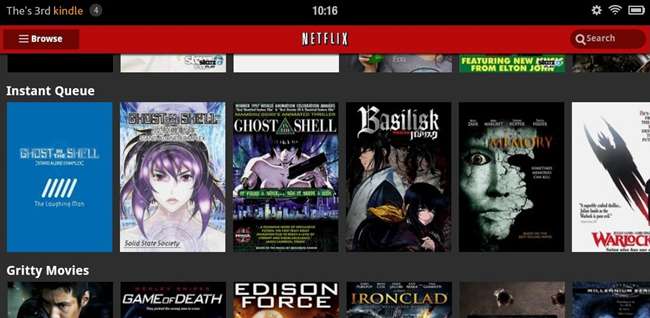
Na trhu je spousta aplikací, včetně denní bezplatné (jinak placené) aplikace, ale můžete také povolit instalaci neschválených aplikací tím, že přejdete do Nastavení -> Zařízení a zapnete tuto možnost. Budete je muset nainstalovat ručně, ale je to způsob, jak do zařízení dostat své oblíbené aplikace, i když je Amazon ve vašem obchodě nemá. Takto si například můžete nainstalovat i aplikaci Nook.
Poznámka: v prohlížeči nemůžete přejít na běžný trh Android, jednoduše vás přesměruje do obchodu s aplikacemi Amazon. Jinak byste museli mít instalační soubor v rukou, abyste mohli instalovat aplikace.
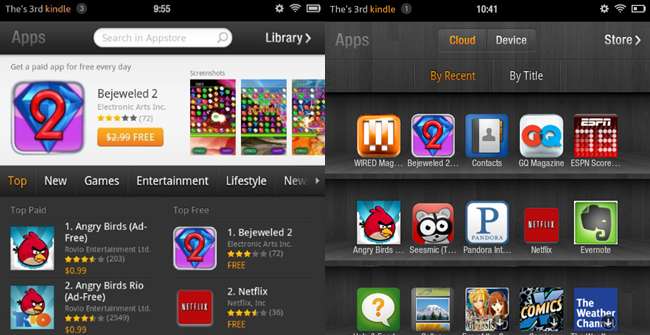
Náš odhad je, že ve velmi blízké budoucnosti se na trhu objeví téměř každá aplikace pro Android, kterou můžete chtít. Jedinou výjimkou budou systémové reproduktory a aplikace na velmi nízké úrovni.
V příštích několika týdnech budeme testovat, zda můžete do zařízení stahovat aplikace Google a zda existují nějaké skvělé hackery, které můžete udělat.
Závěrečné myšlenky: Je to docela pěkný tablet. Máte nějaké otázky, kterým jsme se nezabývali? Zeptejte se jich v komentářích.







